Réinitialisez Votre Mot de Passe Windows 7 Sans Disque Précréé
- Accueil
- Astuces
- Sauvetage de système
- Réinitialisez Votre Mot de Passe Windows 7 Sans Disque Précréé
Résumé
Vous rencontrez des difficultés pour réinitialiser votre mot de passe Windows 7 sans disque ? Ne cherchez plus ! Cet article passe en revue et compare des outils tiers performants pour contourner l'exigence du mot de passe, y compris l'utilisation du mode sans échec et de Renee PassNow. Découvrez comment accéder rapidement et facilement à votre PC Windows 7 sans disque de réinitialisation précréé.
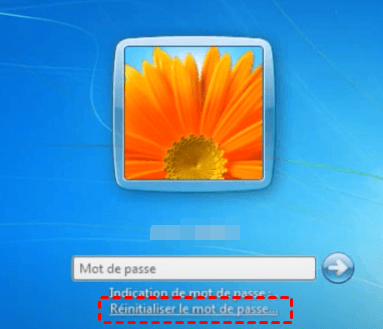
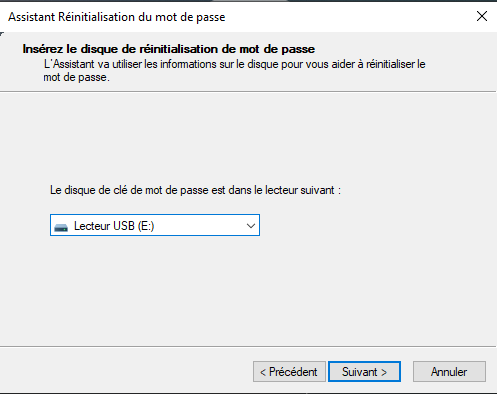
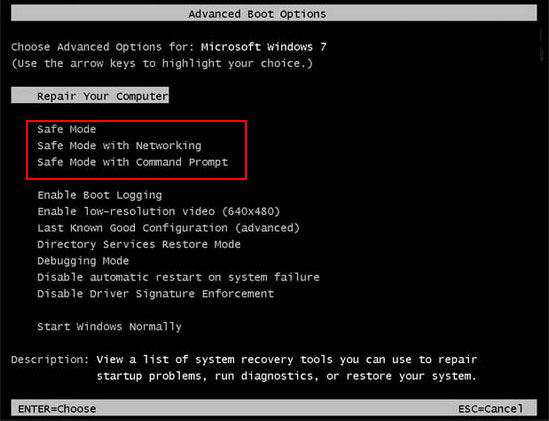
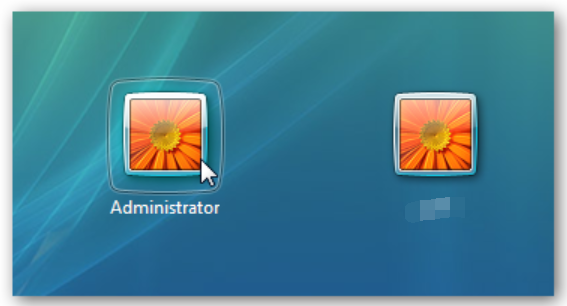
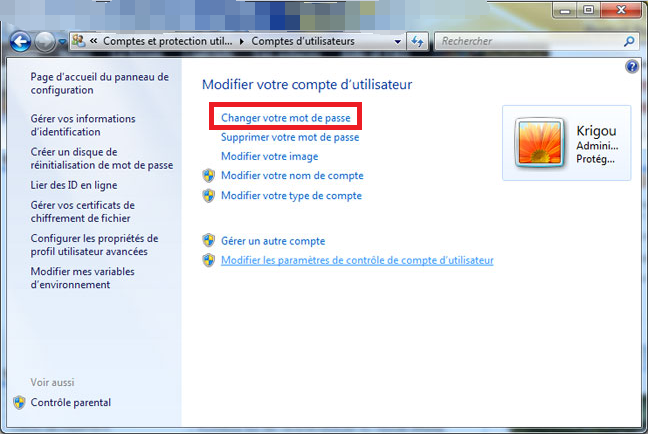
msconfig
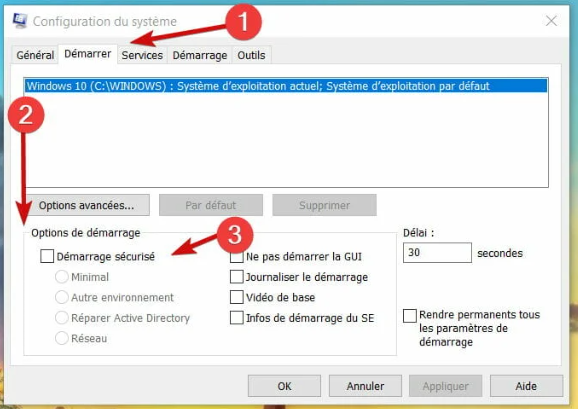
ligne de commande, peuvent s’avérer nécessaires.
Réinitialiser le mot de passe Windows oublié Débloquer le compte de session Windows dont le mot de passe est perdu ou oublié.
Récupérer des fichiers sans Windows Il est possible de retrouver les fichiers supprimés lors du crash de Windows.
Transférer les fichiers Avant de réparer les erreurs, il est recommandé de transférer les fichiers importants à un autre disque dur.
Créer un nouveau compte administrateur Afin d'obtenir tout droit d'administrateur, il faut créer un compte administrateur.
Réparer les erreurs de démarrage Pour les erreurs MBR et 0xc00000e, cet outil permet de les résoudre.
Réinitialiser le mot de passe Windows oublié Pour Windows 10, 8.1, 8, 7, Vista et XP
Récupérer des fichiers sans Windows Retrouver les fichiers supprimés lors du crash de Windows
Transférer les fichiers Transférer les fichiers importants à un autre disque dur
Remarque : Après l'activation du programme, il est nécessaire de créer à nouveau une clé USB ou un CD bootable.

| Type de serveur | Entrez la méthode du menu de démarrage |
|---|---|
| DELL | Appuyez plusieurs fois sur la touche F12 avant que le logo Dell n'apparaisse à l'écran. |
| HP | Appuyez plusieurs fois sur la touche F9 lorsque le logo HP s'affiche. |
| Nom du BIOS | Entrez la méthode du menu de démarrage |
|---|---|
| ASRock | DEL ou F2 |
| ASUS | DEL ou F2 pour les PC, DEL ou F2 pour les cartes mères |
| Acer | DEL ou F2 |
| Dell | F12 ou F2 |
| ECS | DEL |
| Gigaoctet / Aorus | DEL ou F2 |
| Lenovo (ordinateurs portables grand public) | F2 ou Fn + F2 |
| Lenovo (ordinateurs de bureau) | F1 |
| Lenovo (ThinkPad) | Entrez ensuite F1 |
| MSI | DEL |
| Tablettes Microsoft Surface | Appuyez et maintenez les boutons d'alimentation et d'augmentation du volume |
| PC d'origine | F2 |
| Samsung | F2 |
| Toshiba | F2 |
| Zotac | DEL |
| HP | Échap, F9 pour "Menu de démarrage", Échap, F10, onglet Stockage, Ordre de démarrage, Sources de démarrage héritées |
| INTEL | F10 |

Après le démarrage réussi depuis le support amorçable, Renee PassNow se chargera. Sélectionnez la fonction « PassNow! » après le démarrage à partir du disque de réinitialisation de mot de passe Windows nouvellement créé.

Sélectionnez le compte utilisateur dont vous souhaitez réinitialiser le mot de passe. Ensuite, cliquez sur le bouton « Supprimer » . Renee PassNow supprimera ou réinitialisera le mot de passe pour le compte utilisateur sélectionné.

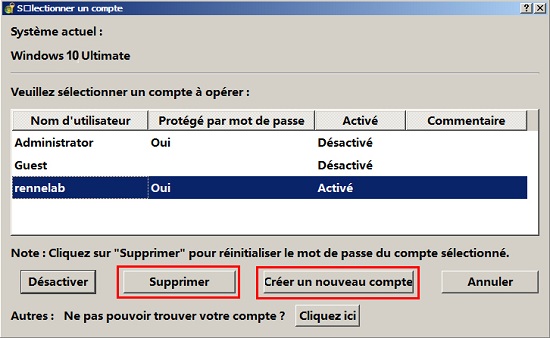
Pour les utilisateurs sans disque de réinitialisation , des outils logiciels avancés tels que Password Refixer et Ophcrack offrent des alternatives efficaces pour réinitialiser ou récupérer un mot de passe Windows 7 . Ces outils contournent les méthodes de récupération traditionnelles et proposent une solution lorsque vous ne pouvez pas accéder à votre système.
Utilisation d’iSumsoft Windows Password Refixer
iSumsoft Windows Password Refixer est un logiciel qui permet de réinitialiser rapidement un mot de passe Windows 7 . Commencez par télécharger le programme sur un autre ordinateur en état de fonctionnement. Ensuite, créez un lecteur USB bootable avec le logiciel fourni. Insérez le lecteur USB dans votre ordinateur verrouillé et redémarrez-le, en configurant le lecteur USB comme périphérique de démarrage principal dans les paramètres du BIOS. L’interface de Password Refixer s’affichera et vous guidera tout au long du processus pour réinitialiser le mot de passe efficacement .
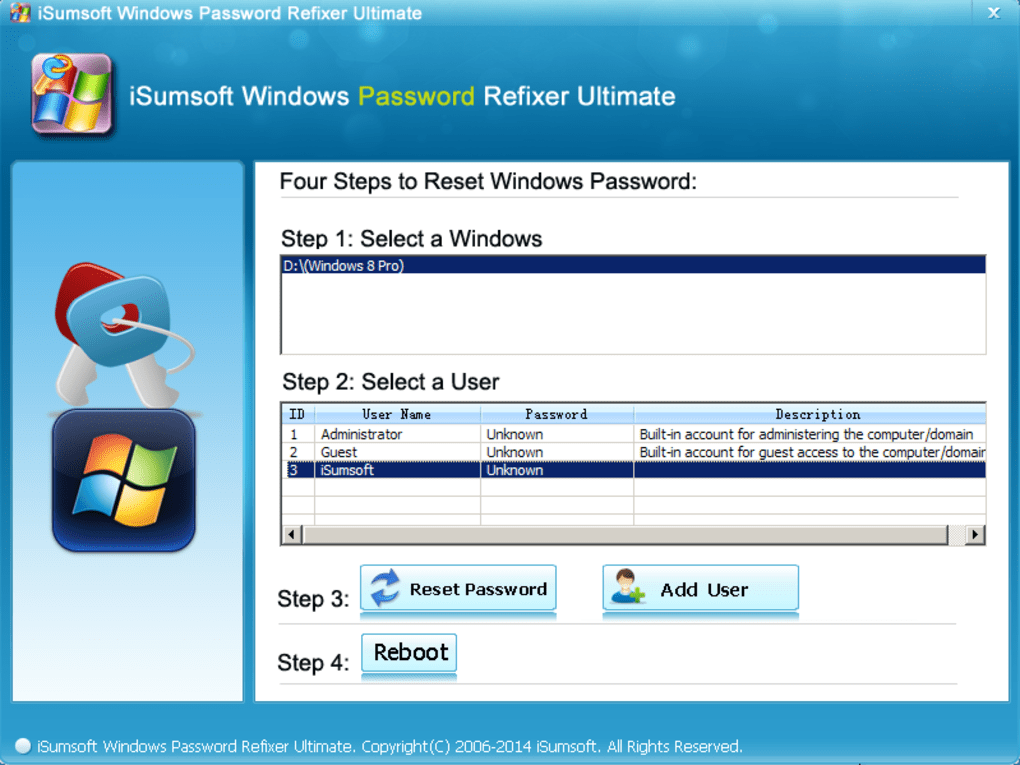
Ophcrack est un outil libre et open-source capable de cracker les mots de passe Windows en utilisant les hash LM/NT grâce aux tables arc-en-ciel . Pour l’utiliser, téléchargez le LiveCD d’Ophcrack, gravez-le sur un CD ou créez une clé USB bootable. Après avoir démarré sur le CD/USB, Ophcrack se lance automatiquement et commence la récupération de mots de passe. L’efficacité d’Ophcrack dépendra de la complexité du mot de passe et de la qualité des tables arc-en-ciel utilisées.

Si vous possédez le disque d’installation de Windows 7 ou une clé USB bootable contenant la configuration de Windows 7, vous pouvez l’utiliser pour tenter de réinitialiser le mot de passe. Après avoir démarré à partir du support d'installation, sélectionnez votre langue et vos préférences, puis cliquez sur « Suivant« . Au lieu de procéder à l’installation de Windows 7, cliquez sur » Réparer votre ordinateur « . Cela vous mènera aux options de récupération système où vous pourrez accéder à l’invite de commande et utiliser diverses astuces en ligne de commande pour réinitialiser le mot de passe ou activer un compte administrateur caché pour l’accès.
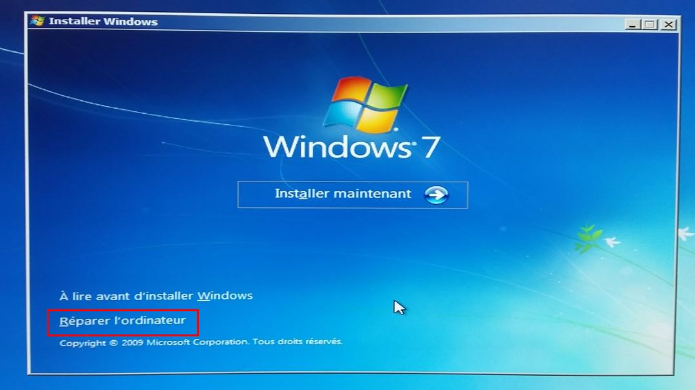
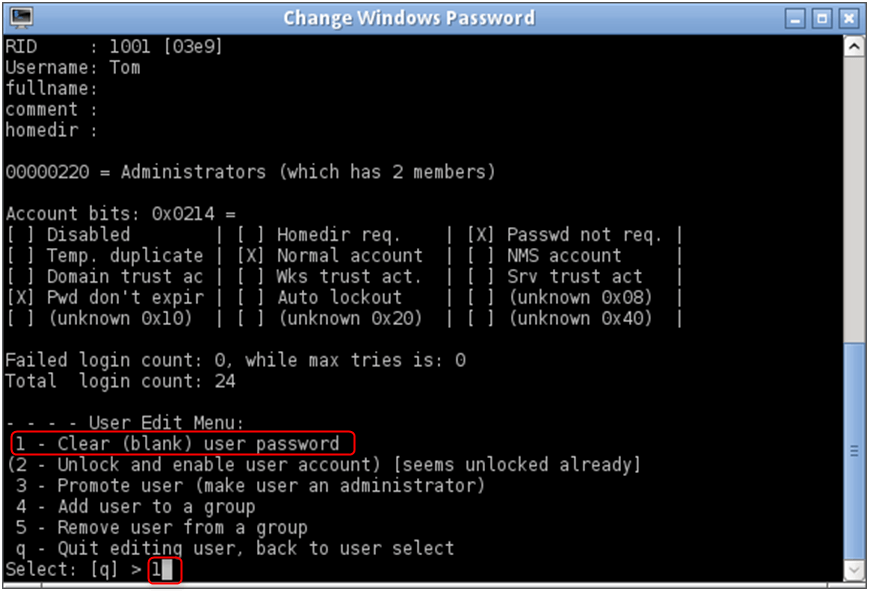
Windows 7, afin de prévenir les problèmes juridiques et les dommages potentiels à l’appareil ou à ses données . Priorisez la sécurité et la confidentialité en utilisant ces outils de manière responsable.Articles concernés :
Réinitialiser le mot de passe de Windows Server 2008 et sécuriser le serveur
29-02-2024
Valentin DURAND : Pour réinitialiser le mot de passe de Windows Server 2008, on peut utiliser l'outil de réinitialisation de mot...
Guide pratique pour réinitialiser Windows 10 sans mot de passe
29-02-2024
Louis LE GALL : Grâce à des méthodes et aux outils de récupération efficaces, comme Renee PassNow, on peut réinitialiser Windows 10...
Découvrez le Mot de Passe Administrateur par Défaut de Windows Server 2019
15-03-2024
Mathilde LEROUX : Découvrez le mot de passe administrateur par défaut de Windows Server 2019 et l'importance de le sécuriser. Lorsque...
Créez facilement votre disque de réinitialisation de mot de passe pour Windows
29-02-2024
Valentin DURAND : Apprenez comment créer un disque de réinitialisation de mot de passe Windows et découvrez les avantages de l'outil...







